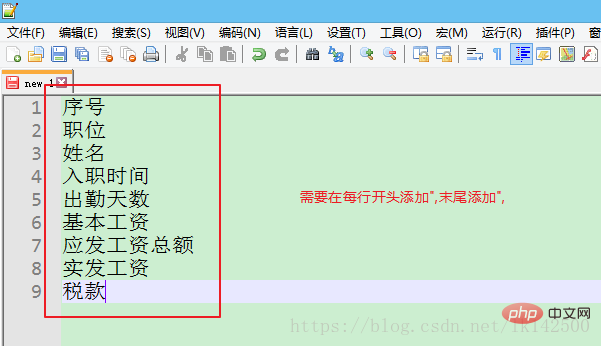方法:首先点击“分类汇总”,“汇总方式”选择“计数”,“分类字段”选择指定列;然后在新列顶格输入文字,按下“ctrl+g”键调出定位,选择“空值”;接着选择“合并居中”,取消“分类汇总”;最后选中空白列,点击“格式刷”,选择目标列即可。

本教程操作环境:windows7系统、wps office2016版、Dell G3电脑。
首先将目标列排好序(使相同数据在一起),点击红框中的“B”选中目标列(我们这里的目标列是“总监”)
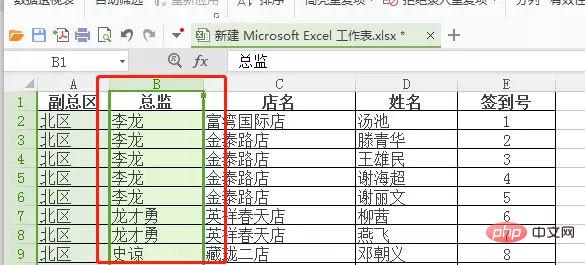
点击最上方的菜单:数据-分类汇总
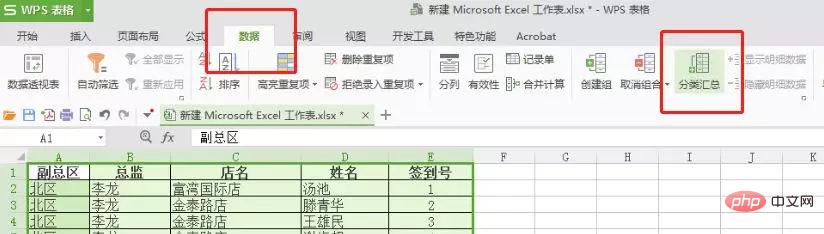
在分类汇总弹窗中设置如下,最后点击确定
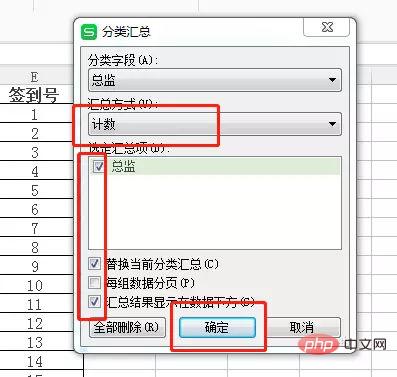
我们看到总监旁边多了一列,在顶格打个字,然后选中该列,如图所示
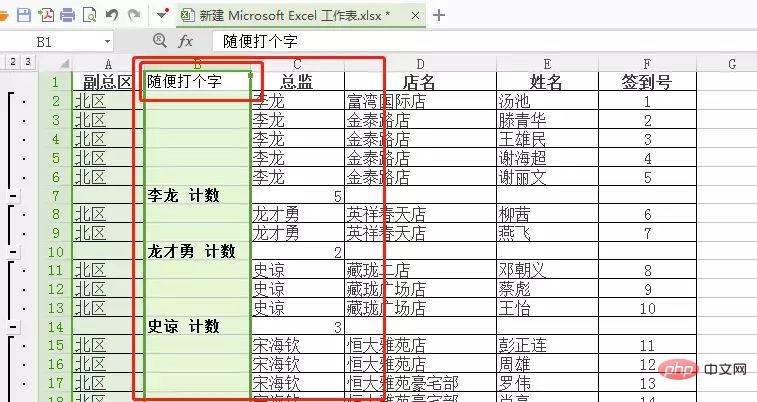
快捷键【Ctrl+G】呼出定位弹窗如下,选择“空值”然后点“定位”
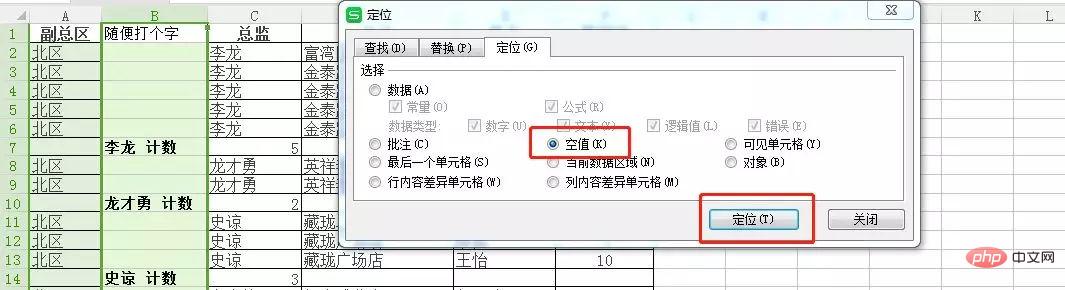
接下来点击菜单:开始-合并居中,会看到下图这样
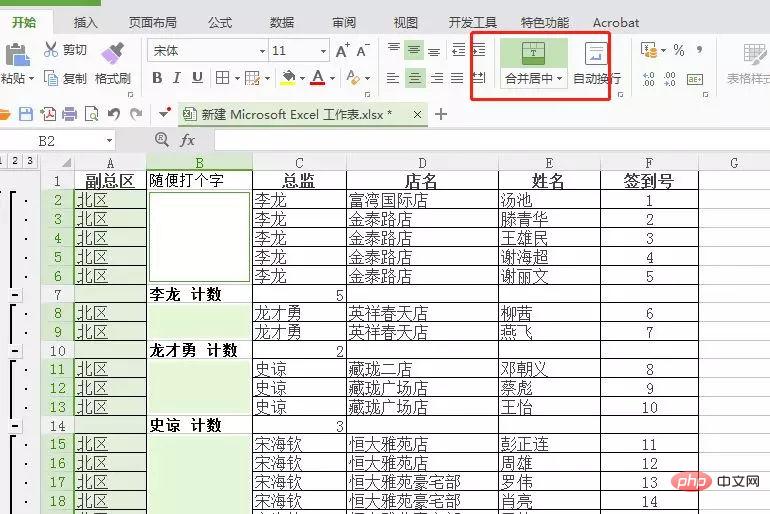
这一步和第2、3步差不多,我们全选表格,点击菜单:数据-分类汇总。这次不是点“确定”,而是点“全部删除”
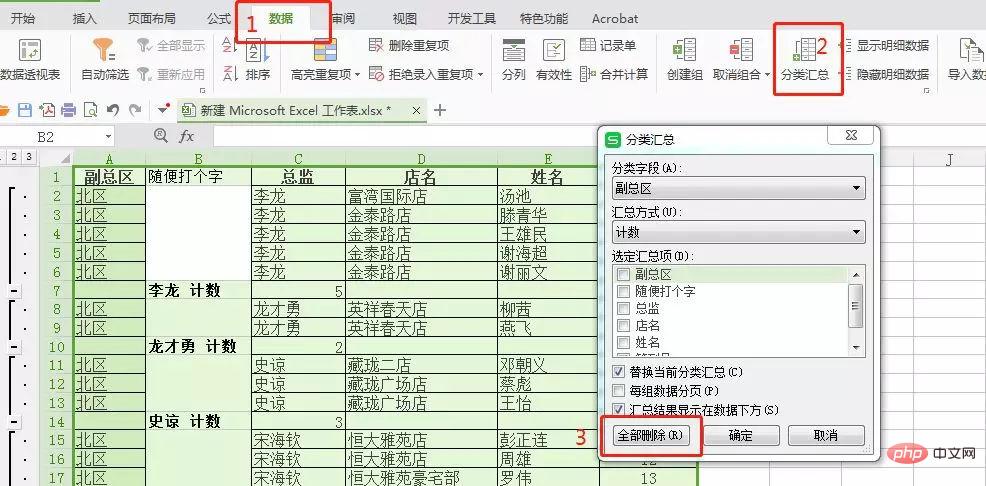
之后看到的是下面这样,我们选中空白列,点击菜单:开始-选中空白列-点格式刷
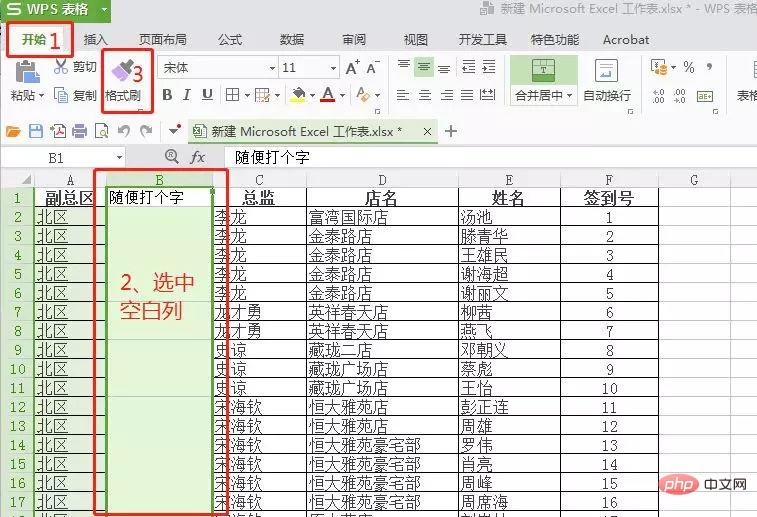
紧着着选中“目标列”,我们这里是总监。你会发现,我们的目标已经实现了
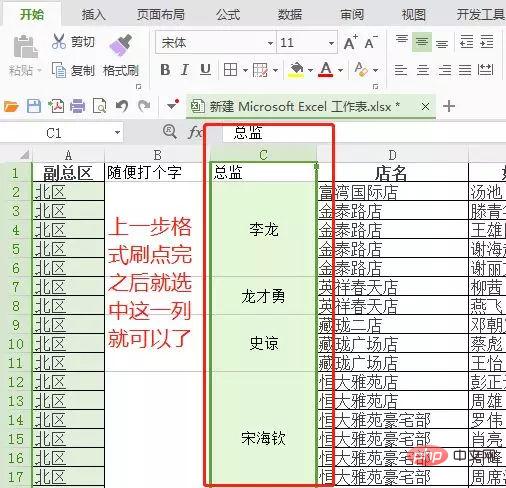
相关学习推荐:excel教程
© 版权声明
文章版权归作者所有,未经允许请勿转载。
THE END